O que saber
- Selecione cardápio ícone > Mais ferramentas > Gerenciador de tarefas . Visualize guias abertas, extensões e processos.
- Para fechar um processo aberto, selecione-o e escolha Fim do processo .
- No Windows, selecione Estatísticas para nerds na parte inferior do Gerenciador de Tarefas para estatísticas detalhadas.
Este artigo explica como abrir o Gerenciador de Tarefas do Chrome e usá-lo para avaliar processos abertos em um computador, fechar um processo ou ver estatísticas detalhadas.
Como iniciar o gerenciador de tarefas do Chrome
Uma das características Google Chrome é sua arquitetura multiprocesso, que permite que as guias sejam executadas como processos separados. Ocasionalmente, o Chrome fica lento ou age de maneira estranha ou uma página da web congela, mas você não sabe qual guia é a culpada. É aqui que o Gerenciador de Tarefas do Chrome se torna útil.
sem identificador de chamadas como descobrir quem ligou
O Gerenciador de tarefas do Chrome não exibe apenas o CPU , memória e uso de rede de cada guia aberta e plug-in, também permite eliminar processos individuais com um clique do mouse, semelhante ao Gerenciador de Tarefas do Windows ou ao Monitor de Atividades do macOS.
-
Abra seu navegador Chrome.
-
Selecione cardápio (três pontos verticais).
-
Quando o menu suspenso aparecer, passe o mouse sobre Mais ferramentas .

-
Quando o submenu aparecer, selecione Gerenciador de tarefas para abrir o gerenciador de tarefas.
Métodos alternativos para abrir o gerenciador de tarefas
Existem outras maneiras mais rápidas de abrir o Gerenciador de tarefas do Chrome. Em um computador Mac, selecione Janela na barra de menu superior e selecione Gerenciador de tarefas .
Existem também atalhos de teclado para abrir o gerenciador de tarefas, dependendo do dispositivo que você está usando:
como adicionar música à história do Facebook
Como usar o gerenciador de tarefas
Com o Gerenciador de Tarefas do Chrome aberto, você pode ver uma lista de todas as guias, extensões e processos abertos. Você também pode visualizar estatísticas importantes sobre a quantidade de memória do seu computador que está usando, o uso da CPU e a atividade da rede. Quando sua atividade de navegação ficar significativamente mais lenta, verifique o Gerenciador de Tarefas para identificar se um site travou. Para encerrar qualquer processo aberto, selecione seu nome e selecione Fim do processo .
A tela também exibe o consumo de memória para cada processo. Se você adicionou muitas extensões ao Chrome, poderá ter várias em execução ao mesmo tempo. Avalie as extensões e, se não as estiver usando, remova-as para liberar memória.
Expandindo o Gerenciador de Tarefas
Para obter mais informações sobre como o Chrome está afetando o desempenho do sistema no Windows, clique com o botão direito em um item na tela do Gerenciador de Tarefas e selecione uma categoria no menu pop-up. Além das estatísticas mencionadas acima, você pode optar por visualizar informações sobre memória compartilhada, memória privada, cache de imagem, cache de script, cache CSS, memória SQLite e memória JavaScript.
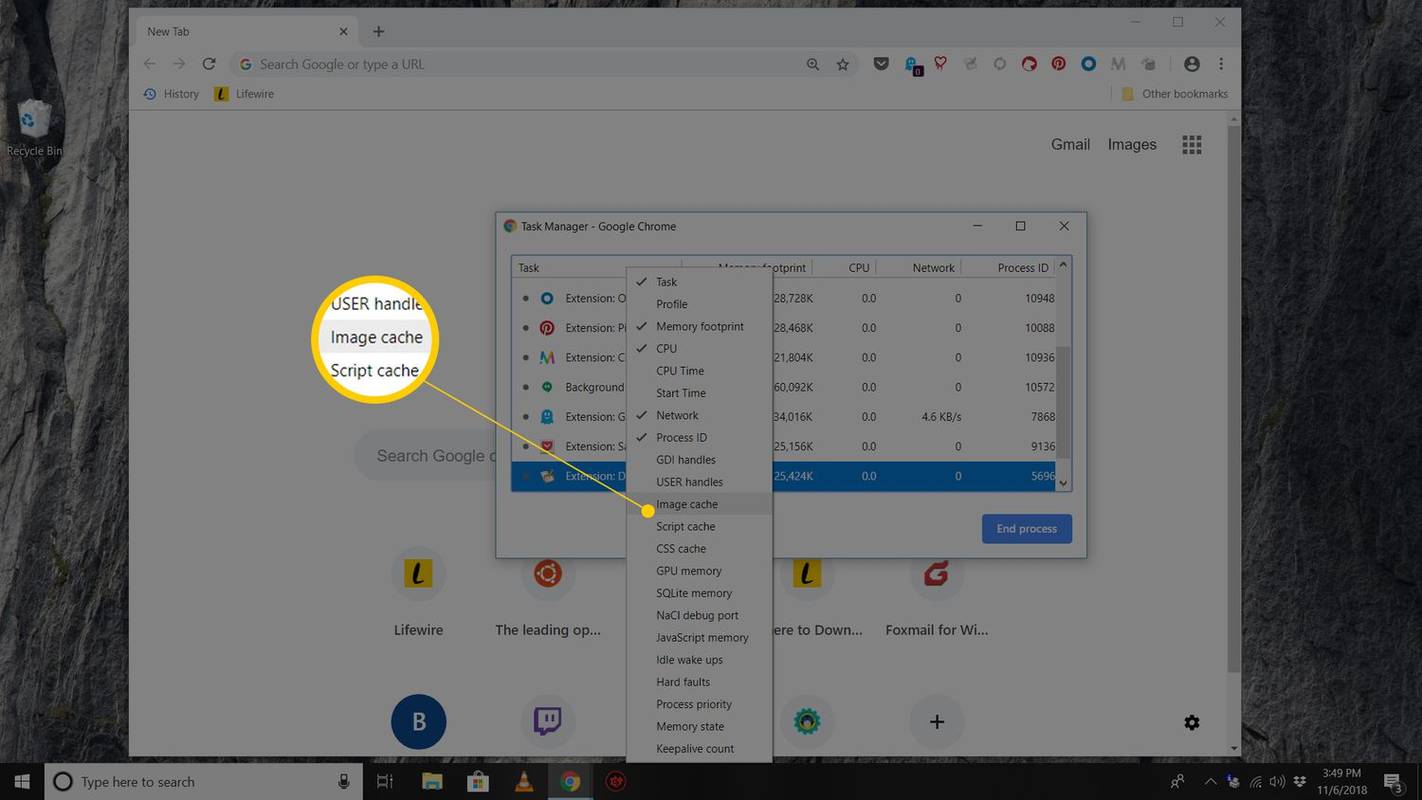
Também no Windows, você pode selecionar o Estatísticas para nerds link na parte inferior do Gerenciador de Tarefas para verificar todas as estatísticas com mais detalhes.
Artigos Interessantes
Escolha Do Editor

Como alterar os protetores de tela no Windows 10, 8 e 7
Quer saber como alterar o protetor de tela no Windows 10, 8 ou 7? Este artigo mostrará como usar fotos como protetor de tela ou escolher um diferente.

Apple iPad Pro x Microsoft Surface Pro 3: como os poderosos híbridos se comparam
Qualquer pessoa após o lançamento do iPad Pro no evento da Apple em 9 de setembro pode ter experimentado uma leve sensação de déjà vu - que já tinha visto isso em algum lugar antes, e que não era totalmente original. Há

Como adicionar Nintendo Switch Friends no PS4
Costumava ser impossível para as pessoas que usam o PlayStation 4 se conectarem com seus amigos no Nintendo Switch. Com a recente aceitação da Sony da conectividade Crossplay totalmente aberta, isso mudou muito o ambiente de jogos do PS4. Jogo

Como editar vídeos no Amazon Fire Tablet
O Amazon Fire Tablet é um tablet conveniente com uma tela grande e clara que é usada principalmente para entretenimento – streaming de mídia, leitura de livros, reprodução de música e várias outras atividades divertidas. Além de assistir a vídeos, essa tela grande pode ser útil

Alterar onde manter o cursor do texto ao usar a lupa no Windows 10
Como alterar onde manter o cursor do texto ao usar a Lupa no Windows 10 A Lupa é uma ferramenta de acessibilidade incluída no Windows 10. Quando ativada, a Lupa torna parte ou toda a tela maior para que você possa ver melhor as palavras e as imagens. Em compilações recentes do Windows 10, o Magnifier tem a capacidade de manter o texto

Uploads lentos no Google Drive: como corrigir
O armazenamento em nuvem torna o compartilhamento e o acesso a arquivos muito mais fácil do que o tradicional, portanto, sua popularidade crescente não deve ser nenhuma surpresa. Contanto que você tenha uma conexão de Internet estável, você pode acessar seus dados em qualquer lugar do mundo, e




